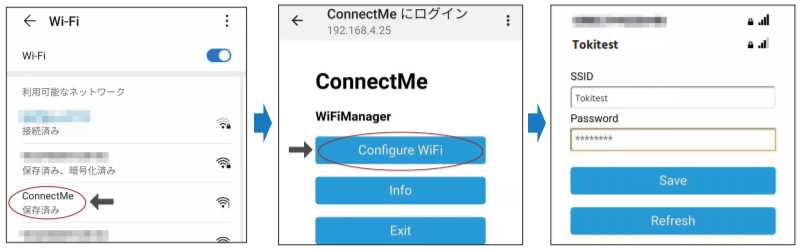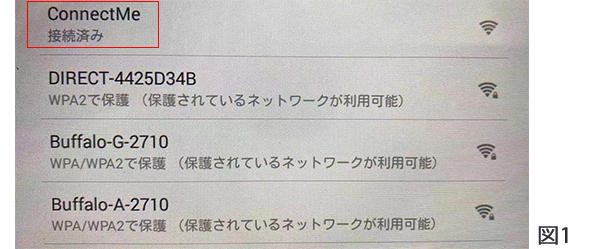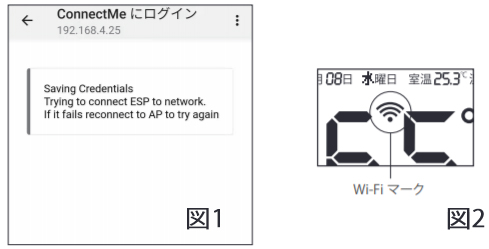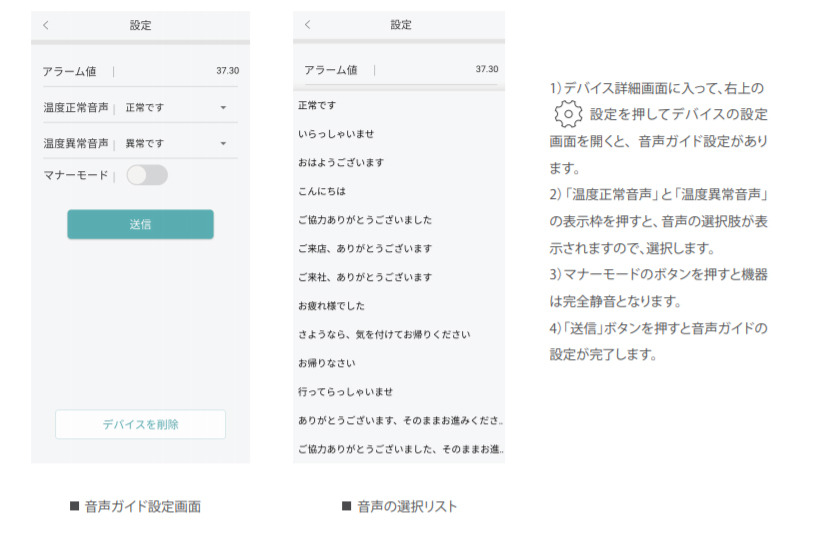|
1.本体をWIFIに接続する際、スマホ「ConnectMe」を押しても接続メニューが出ない原因を教えてください。 |
|
|
 |
ご利用のスマホがAndroidの場合、WIFIの設定メニューの「ConnectMe」を押して数秒間後に接続メニューが出ます。
表示されない場合は、もう一度接続作業を行ってください。
ご利用のスマホがiOSの場合は「ConnectMe」を押して接続メニューが出るまで1~3分間程度がかかります。
表示されるまでしばらくお待ちください。
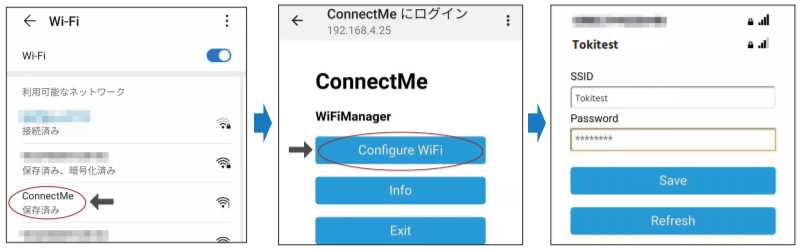
※WIFI機能付のタブレットやノートパソコンなど機器からWIFIの接続設定もできます。
図1のように、「ConnectMe」を押して、「接続済み」の表示が出たが、接続メニューが出ない場合、一度ブラウザを開いてください。
通常の場合、「ConnectMe」を押して自動的にブラウザが開いて、接続メニューが出ます。
何か設定の原因で自動的に開けない場合があります。
その時、手動で開いてください。
接続メニューが出ます。
Androidに付属ブラウザは「Chrome」になります。
IOSに付属ブラウザは「Safari」になります。
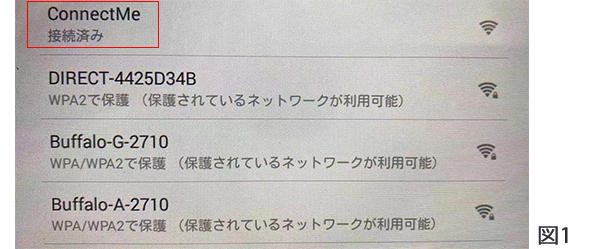
|
|
|
 |
2.本体をWIFIに接続できたら、接続設定完了の確認方法を教えてください。 |
|
|
 |
WIFIのSSIDを選択してからPasswordを入力して、その後に「Save」ボタンを押したら図1が表示されます。
数秒間後、本体に信号のマークが表示されます(図2)。
もしマークが表示されていない場合は、Passwordが正しいかどうか確認のうえ、もう一度接続設定を行ってください。
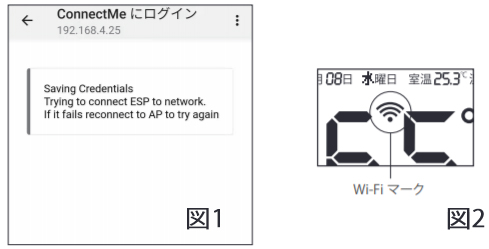
|
|
|
 |
3.本体のWIFI接続設定が完了しましたが、その後に本体のWIFIマークが消えました。もう一度設定が必要でしょうか? |
|
|
 |
正しく設定できたら、再度接続設定の必要はありません。
本体のセンサーが動体検出を1分程度しない場合、節電のため自動的にスリープモードになります。
センサーが動体検出しますと自動でWIFIに再接続します。
|
|
|
 |
4.本体の時刻は調整できますか? |
|
|
 |
大変申し訳ございません。本体の時刻は手動で調整ができません。
本体がネットワークを介してインターネット上の専用サーバーへ接続されることで正しい時刻に自動調整されます。
ネットワークがない環境の場合は、出来るだけバッテリーが切れないようにご使用をお願いします。
バッテリーが低下した場合は音声案内が出ますので、すみやかに充電をお願い致します。
|
|
|
 |
5.スマホのアプリから設定を変更したら、例えば音声を変更したですが、本体の反応がない |
|
|
 |
測定記録の送受信や本体の設定変更など、全て専用サーバーを経由して行います。
設定変更をした場合、(スマホ)アプリ設定変更→専用サーバー→本体という経路で設定されますので、反映されるまでに数秒以上が必要となります。
もし本体がスリープモードになっておりましたら、一度温度測定をしてスリープモードを解除させることで自動的に設定変更されます。
但し、専用サーバーやネットワーク環境等により反映まで時間がかかる場合がありますのでご了承ください。
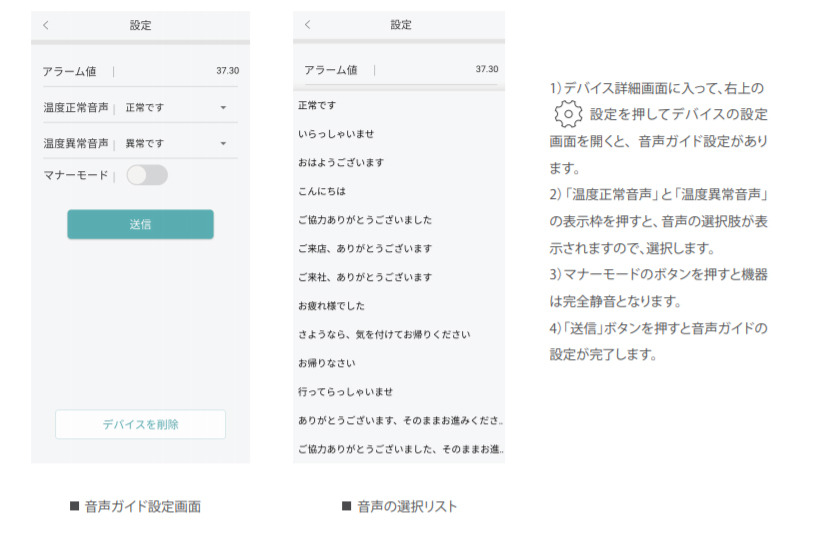
|
|
|
 |
6.異常温度を検出して赤いランプ点灯後、すぐグリーンランプで「00:00」を表示して画面が固まっています。 |
|
|
 |
異常温度を検出した場合、一度赤いランプ点灯と異常温度を2秒間を表示します。
その後、グリーンランプで「00:00」画面表示となり本体をロックします。
ロック解除方法は2つあります。
方法1、本体の背面にある「リセット」ボタンを押してリセットさせます。
方法2、ロック状態のまま1分間放置すると自動的に解除されます。
|
|
|
 |
7.測定対象物の温度測定結果が高すぎる |
|
|
 |
A1)本体を低温環境から適温環境へ移設してすぐに測定すると、測定結果が高くなる可能性があります。
A2) 測定対象物を高温環境から適温環境へ移動してすぐに測定すると、測定結果が高くなる可能性があります。
A3)環境温度が特に高い場合、測定結果が高くなる可能性があります。
A4)センサーが直射日光に当たっている場合は正しい計測結果にならない可能性があります。
|
|
|
 |
8.測定対象物の温度測定結果が低すぎる |
|
|
 |
A1)本体を高温環境から適温環境へ移設してすぐに測定すると、測定結果が低くなる可能性があります。
A2) 測定対象物を低温環境から適温環境へ移動してすぐに測定すると、測定結果が低くなる可能性があります。
A3)環境温度が特に低い場合、測定結果が低くなる可能性があります。
A4)センサーが汚れていて正しく計測出来ていない可能性があります。
|
|
|
 |
9.連続して測定しても同一数値にならない |
|
|
 |
A、対象物の測定したい位置とは違う箇所で測定されている可能性があります。正しく測定されるように対象物の測定位置にご留意ください。
A、測定値は条件により ±0.2℃程度の誤差が生じる場合があります。
A、センサーが汚れている可能性がありますのでご確認ください。
|
|
|
 |
10.測定数値が内容物の温度にならない |
|
|
 |
対象物の表面温度を測定しており内部温度までは測定できません。
|
|
|
 |
11.1台のサーモモニターを複数のアカウントに追加できますか? |
|
|
 |
大変申し訳ございませんが、セキュリティの観点からサーモモニター1台に対して1つのアカウントと紐付けしかできません。
もし新しいアカウントに変更したい場合は、古いアカウントに登録されたデバイスを一旦削除して、新しいアカウントに改めて追加してください。
1つのアカウントには最大10台までデバイスを登録できます。
|
|
|
 |
12.1つアカウントを複数スマホやPCに登録できますか? |
|
|
 |
1つアカウントを複数のスマホやPCへ登録が可能です。
但し、設定を変更する場合、他のスマホやPCとは設定が連携されない可能性がありますのでご了承下さい。
|
|
|
 |
13.測定データを削除できますか? |
|
|
 |
全てデータを専用サーバーに保存しておりますので、個別で任意に削除することは出来かねます。
1つのデバイスにつき測定記録が10,000件に到達すると、最も古いデータから削除されて新しいデータと自動的に入れ替わります。
|
|
|
 |
14.サーモモニターのデータをダウンロードできますか? |
|
|
 |
申し訳ございません。現在はデータのダウンロードには対応しておりません。
|
|
|
 |
15.新しく購入した商品ですが、測定した記録が残っていました。中古品ですか? |
|
|
 |
新しい商品であっても出荷時に検品しているため、その際の測定データが記録されております。
検品といえども測定データは削除できませんのでそのまま残っております。
従いまして中古品などではございません。
どうぞご安心いただきましてご使用くださいませ。
|
|
|
 |
16.満充電してから少し使っただけで、すぐバッテリーのマークが減りました。バッテリーの消耗が早くないですか? |
|
|
 |
バッテリーのマークは3段階ございます。
満充電の場合はバッテリーマークの3段すべてが表示されますが、ご使用により数パーセント減った時点でバッテリーマークが1段消えて2段目となります。
バッテリーの消耗が早いように見えますが、実際にはバッテリー残量としては80~90%程度は残った状態です。
どうぞご安心いただきましてご使用くださいませ。
|
|
|
 |
17.充電しなから使用することができますか? |
|
|
 |
お使いいただく事は可能ですが、充電しながらのご使用はバッテリーの寿命に影響が出る場合がございますので、弊社と致しましては保証対象外とさせていただきます。
充電しながらのご使用はお控えいただく事を推奨致します。
どうぞご了承下さいませ。
|
|
|
 |
18.数時間充電しましたが満充電になりませんでした。不具合でしょうか? |
|
|
 |
不具合ではございません。
ご使用の充電アダプター等の性能によりまして充電の時間に差が生じます。
通常では本体の電源スイッチをOFFにして充電を開始して4時間程度で満充電となります。
電源スイッチをOFFにせずに稼働させながら充電を致しますと、充電が稼働による消耗で相殺される事となり、満充電となるまでに多くの時間を要します。
またバッテリーの寿命にも影響を及ぼすおそれがございますので推奨できません。
※本体が稼働している時のバッテリーの消耗量は、充電量と同程度とご理解ください。
|
|
|